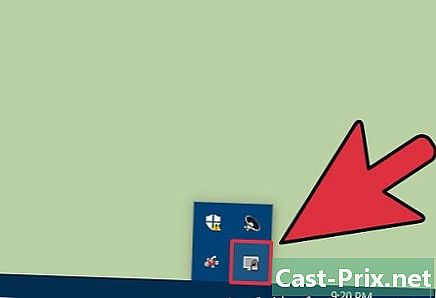Come trasferire file su Google Foto da un PC o Mac
Autore:
Robert Simon
Data Della Creazione:
18 Giugno 2021
Data Di Aggiornamento:
1 Luglio 2024

Contenuto
In questo articolo: Utilizzo di Google Backup e sincronizzazione Uso di un browser Web Riferimenti
Per risparmiare spazio sul disco rigido o eseguire il backup dei file, puoi caricare foto e video dal tuo computer su Google Foto. Per questo puoi utilizzare Google Backup and Sync o un browser web.
stadi
Metodo 1 Utilizzo di Google Backup e sincronizzazione
-

aperto questa pagina nel tuo browser web. Si aprirà la pagina ufficiale per scaricare l'applicazione Google Backup and Sync. Puoi usarlo per sincronizzare foto e video dal tuo computer con Google Foto. -

Clicca su scaricare. L'applicazione verrà scaricata sul tuo computer.- Potrebbe essere necessario selezionare prima un percorso di backup, quindi fare clic su registrare per iniziare il download.
-

Esegui il file di installazione. Segui le istruzioni sullo schermo per installare l'applicazione sul tuo Mac o PC. Una volta arrivato allo schermo con un pulsante Cominciarepuoi andare al passaggio successivo. -

Clicca su Cominciare. Se ti viene chiesto di consentire l'accesso ai file sul tuo computer, fallo. -

Accedi al tuo account Google. Inserisci il tuo indirizzo Gmail e la password per accedere al tuo account. -

Scegli i file di cui eseguire il backup. Nella maggior parte dei casi, si tratta di scegliere tra foto e video, tuttavia poiché Backup e sincronizzazione sono anche la nuova applicazione di sincronizzazione di Google Drive, è possibile utilizzarla per eseguire il backup di qualsiasi tipo di file. -

Seleziona tutte le cartelle che contengono foto e video. Seleziona la casella accanto al nome delle cartelle che contengono le tue foto. Se non li vedi nell'elenco, fai clic su Seleziona una cartella quindi effettuare la selezione. -

Scegli la dimensione di importazione di foto e video. Seleziona la casella accanto a una delle opzioni disponibili per selezionare la dimensione di importazione di foto e video.- l'opzione Di alta qualità comprime foto e video per risparmiare spazio di archiviazione, ma offre spazio di archiviazione gratuito illimitato. In generale, la qualità è abbastanza elevata da soddisfare la maggior parte degli utenti.
- l'opzione Qualità originale Contare lo spazio di archiviazione utilizzato della quota di Google Drive, ma verrà eseguito il backup delle foto e dei video alle dimensioni originali. Se si dispone di file di altissima qualità, potrebbe essere necessario pagare per aumentare lo spazio di archiviazione corrente.
-

Sincronizza automaticamente le tue nuove foto e video. Seleziona la casella accanto a Carica foto e video su Google Foto (sotto la voce Google Foto) se desideri sincronizzare automaticamente i tuoi nuovi media. -

Clicca su Avvio. D'ora in poi, le foto e i video selezionati verranno caricati su Google Foto. Il processo potrebbe richiedere del tempo a seconda della quantità e delle dimensioni dei file.
Metodo 2 Utilizzo di un browser Web
-

Ci vediamo su questa pagina. Puoi utilizzare qualsiasi browser web sul tuo computer (anche Firefox o Safari) per aggiungere foto e video a Google Foto.- Se non sei ancora connesso a Google Foto, fai clic su Vai su Google Foto per connettersi.
-

Clicca su importazione. Questa opzione si trova in alto a destra in Google Foto e ti consente di aprire un file explorer sul tuo computer. -

Seleziona le foto che desideri importare. Se desideri importare solo una foto, trovala e fai clic una volta. Se si desidera selezionare più immagini, tenere premuto controllo (su un computer Windows) o ordine (su macOS) quindi fai clic su ciascuno di essi. -

Clicca su Aprire. Le foto o i video selezionati verranno caricati sul tuo account Google Foto.